こんばんは。モリケンタロウです。
iPadとノートアプリ「GoodNotes」。そして手書き用のApple Pencil。
これらの組み合わせは最強です。
正直このアプリの為だけにiPadを買っても良いのでは?と思えるほど使いやすく、実際GoodNotesは、常にAppStoreの上位に君臨している、多くのiPadユーザーが認めているアプリです。

すごいのは分かったけど、ノートアプリでしょ?
何ができるの?

シンプルに言えばその名の通りノートとるアプリですが、その一言では片付けられないほど多機能で様々なことができます。
本記事で「GoodNotes 」の使い方と活用方法をまとめましたので、実際なにができるのか参考にしていただければと思います!
GoodNotesについて
GoodNotesは紙のノートにはできない多彩な機能が多く、また紙のノートやプリントのように、物理的に物が増えることがないので、スマートかつ効率的に使うことができます。
またノートをとるだけでなく、PDFに書き込む、画像付きの日記をつけるなど、やれることもまた多岐にわたります。

基本的に紙でできる事はGoodNotesで完結させることができます!


GoodNotesは買い切りタイプで、4,080円で使い続けることができます。(年額1,350円のサブスクでも使用可能)
またユニバーサル購入対応アプリなので、例えばiPadでGoodNotes購入すれば、iPhone、Macでも追加料金なしで使うことができるのも嬉しいポイントです。

さらにGoodNotes は以前まで有料で提供されていましたが、無料でも使うことができます。
ノートの作成が3冊までだったり、手書き文字が検索ができなかったりと一部機能が制限されていますが、試してみたい方はぜひ使ってみてください!
GoodNotesの機能と使い方
ということで、そんなGoodNotesの使い方について、まとめて見たいと思います。

本記事ではそれぞれの機能の概要を記載します。
どんな機能があるかザッと参考にしていただき、気になるものがあったら、個別の記事で詳細をご確認いただけます。
まず確認してほしい、おすすめの設定6つ
以下の記事で、最初に知っておくことで効率的にGoodNotesが使えるようになる設定を6つ、紹介しています。
- 自動バックアップ
- スクロールの方向を変える
- ステータスバーの表示・非表示設定
- ノートのテンプレートの設定
- プルしてページ追加 ← オススメ
- 消しゴムの自動解除 ←さらにオススメ
どれも最初に設定しておく事で作業効率があがる、非常におすすめの設定ですが、中でも消しゴムを使うと自動的にペンに戻る「消しゴムツールの自動解除設定」は外せない設定です。

もうこれだけでも良いので、ぜひ設定して欲しいです!
ノートの作成方法
ノートを新規作成する手順を以下の記事で説明しています。
GoodNotesはノートを作成する際、サイズやカラー、種類などさまざまな設定が可能で、簡単にオリジナルのノートが作成できます。
また新規作成時に表示される「スキャン書類」という機能で、スキャナーのような使い方もできます。
カメラで保存した書類は「OCR(光学文字認識)」という機能が付いており、テキストを認識しているので、このようにGoodNotes内で文字を検索することもできます。
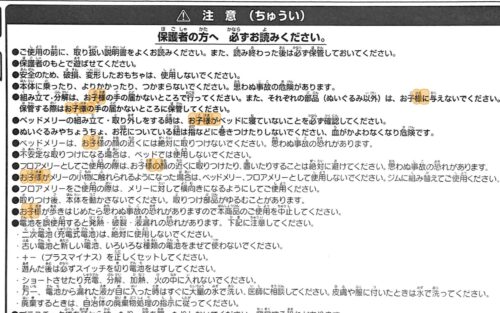
スキャナーを買うほどではないけど、書類をまとめたいという方は参考にして頂きればと思います。

個人的にスキャン機能は有料のサービスと遜色はないと思っています!
ツールバーの使い方
ツールバーはノートを書く際に必ず使用する基本的な機能です。
基本的な機能とはいえ、ペンツール、消しゴムツールの他、さまざまな機能があり、使いこなすことによってさらに快適にノートを取ることができます。

ツールバーは「基本のき」なので是非マスターしておきましょう。
なげなわツールの使い方
なげなわツールを使えば、ツールで囲った部分をカット、コピー、削除、サイズ変更、カラー変更、スクショ、テキスト変換など、さまざまなことを一括で行うことができます。
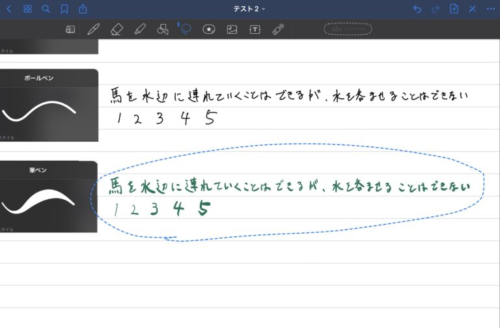
エレメンツツールの使い方
エレメンツツールを活用すれば、付箋やステッカーなどの「要素」と呼ばれるものをノートに貼り付けて、ノートを可愛くデコレーションしたり、視覚的にわかりやすくすることができます。
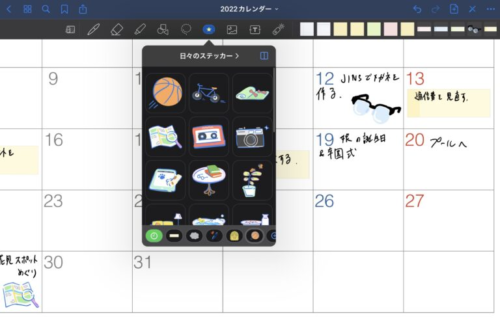
学習セットの使い方
英単語の学習、お子様への知育ゲーム等に最適のフラッシュカードが、GoodNotesの「学習セット」という機能で作成可能です。
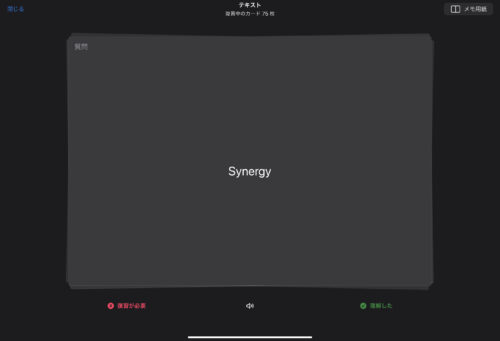

txtやcsvでファイルを一括でインポートできる機能も実装しています!
アウトライン(目次)の使い方
特にページ数が多いノートはアウトライン(目次)をつけることにより、目的のページを効率よく探し出すことができます。
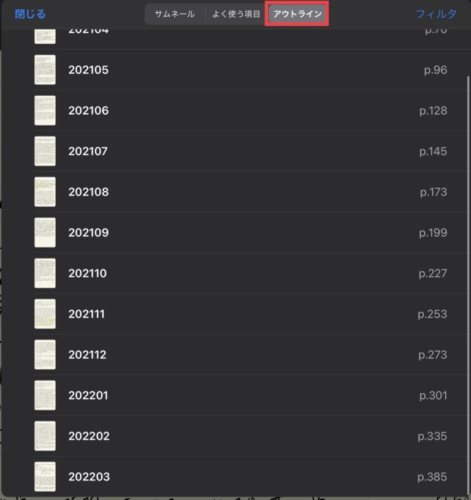
目的のページを探すために、何百ものページを延々とスクロールして腱鞘炎になる前に、是非設定をしておきましょう!

ページ数の多いノートは設定しておきましょう!
目的のページへ1発でジャンプできます。
手書き、PDF、テキスト内を単語検索する方法
GoodNotesは手書きの文字だろうが、PDFに書かれた文字だろうが、テキスト入力だろうが、検索が可能です。
デジタルノートの強みと言って良いでしょう。
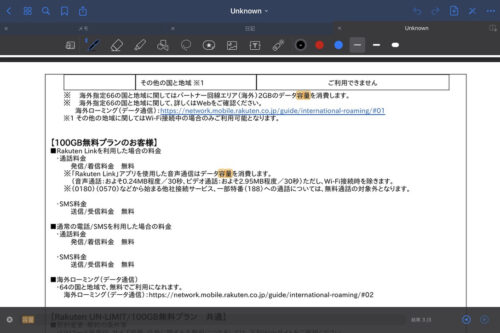

私のような悪筆でも割と高い精度で、ちゃんと拾ってきてくれます!
コメント機能を活用する
コメント機能を活用すると、手書きで書いたノート、画像などを使って作成したノート、PDFなどの資料、どんなノートでも見た目を邪魔することなく、手軽にコメントを残せます。

コメント機能を使った学習方法はおすすめです!
ノートを印刷する方法(コンビニを活用する)
GoodNotesのノートをプリントアウトする場合、プリンターをお持ちでなければコンビニでプリントアウトしましょう。
専用アプリを使うだけで簡単に印刷が可能です。
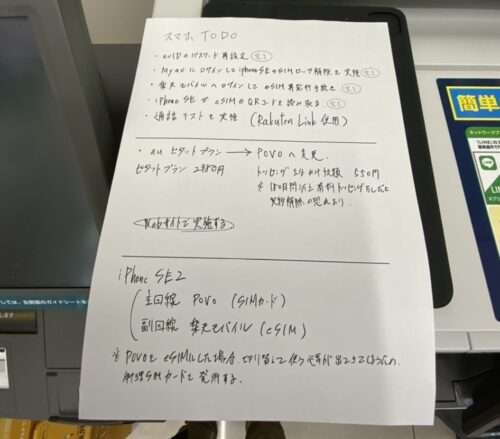
録音機能を使って音声と文字をリンクさせる
GoodNotesで周囲の音を録音しながらノートをとることができるようになりました。
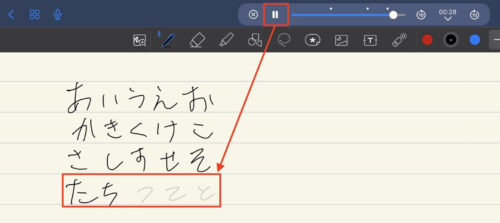
この機能は会議や打ち合わせなどの仕事や、講義、セミナーなどの勉強にもってこいの機能です。
GoodNotesの活用方法

ここからはGoodNotes5の活用方法について、フォーカスして見たいと思います!
実際、GoodNotesはノートだけあって、勉強と相性がとても良いアプリです。
iPadやGoodNotes5を活用するだけで、学習環境が一つにまとまり、効率よく学習が可能になります。
PDF化した電子書籍にメモをする
GoodNotesでKindleなどの電子書籍にメモをする方法を記載しています。
特にiPadで勉強がしたい人にはお勧めの方法です。
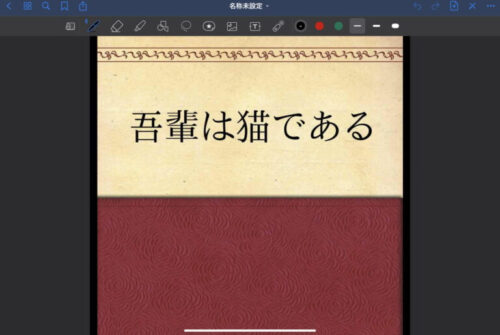
実際に電子書籍をPDF化してGoodNotesでメモができるようになれば、さらに勉強が捗ります。
赤シートを使って勉強する
こちらも勉強に活用する方法です。

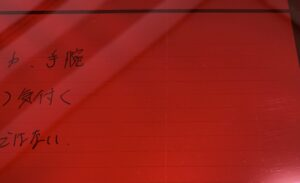
紙のノートでは単語の暗記などに使われる、赤シートや緑シートとマーカーを使った勉強方法が、GoodNotesでも可能です。
ホーム画面から特定のノートをすぐに開く方法
OSに標準搭載されている機能であるショートカットアプリをつかって、特定のアプリをホーム画面からワンタップで開く方法を記載しています。
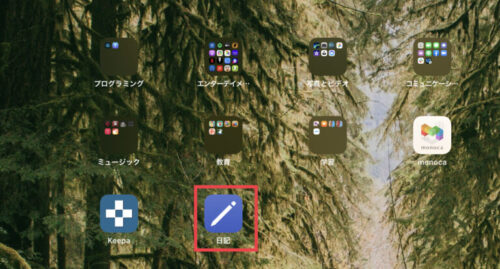
サクッと目的のノートを開きたい時に便利な設定となります。
MacやiPhoneで使う
GoodNotesはユニバーサル購入を採用しているので、MacやiPhoneでも追加料金なしで使用することが可能です。
それぞれの端末でGoodNotesを活用する場合について、以下の記事に詳細を書いています。
iPadでは手書き、Macはキーボードを使ったテキスト編集や画像挿入、iPhoneで閲覧と、それぞれの良いところを織り交ぜると、とても良い感じに活用できます。
Windowsで閲覧する
GoodNotesはグーグルドライブなどのクラウドを活用すれば、WindowsやAndroid端末でもノートを閲覧することが可能です。
ノートをとる、隙間時間にAndroidスマホで復習すると言った使い方が可能です。
Split Viewで学習する
GoodNotes5とiPadOSの機能であるSplit View(スプリットビュー)の相性は抜群です。
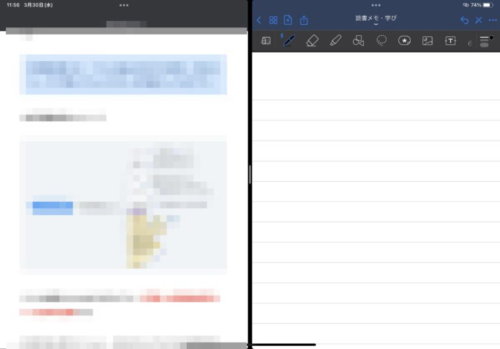
Split Viewとは画面を分割してマルチタスクができる機能で、片方の画面に電子書籍などの教材、もう片方の画面にGoodNotesでノートをとるという最強の布陣が完成します。
【まとめ】GoodNotesの機能を知ることで、ただのノートアプリにとどまらない使い方ができる!
ということで、GoodNotesの使い方と活用方法についてのまとめでした。
このように実際にやれることがかなりたくさんあります。
一番大事なのは「ノートをとる」ということなので、無理やり全ての機能を使いこなす必要はないですが、知っておくと作業効率が上がったり、ノートに止まらない使い方ができるもGoodNotesの魅力です。

本記事の中には、知っておくととても便利な機能が多いので、是非参考にしていただければ幸いです!

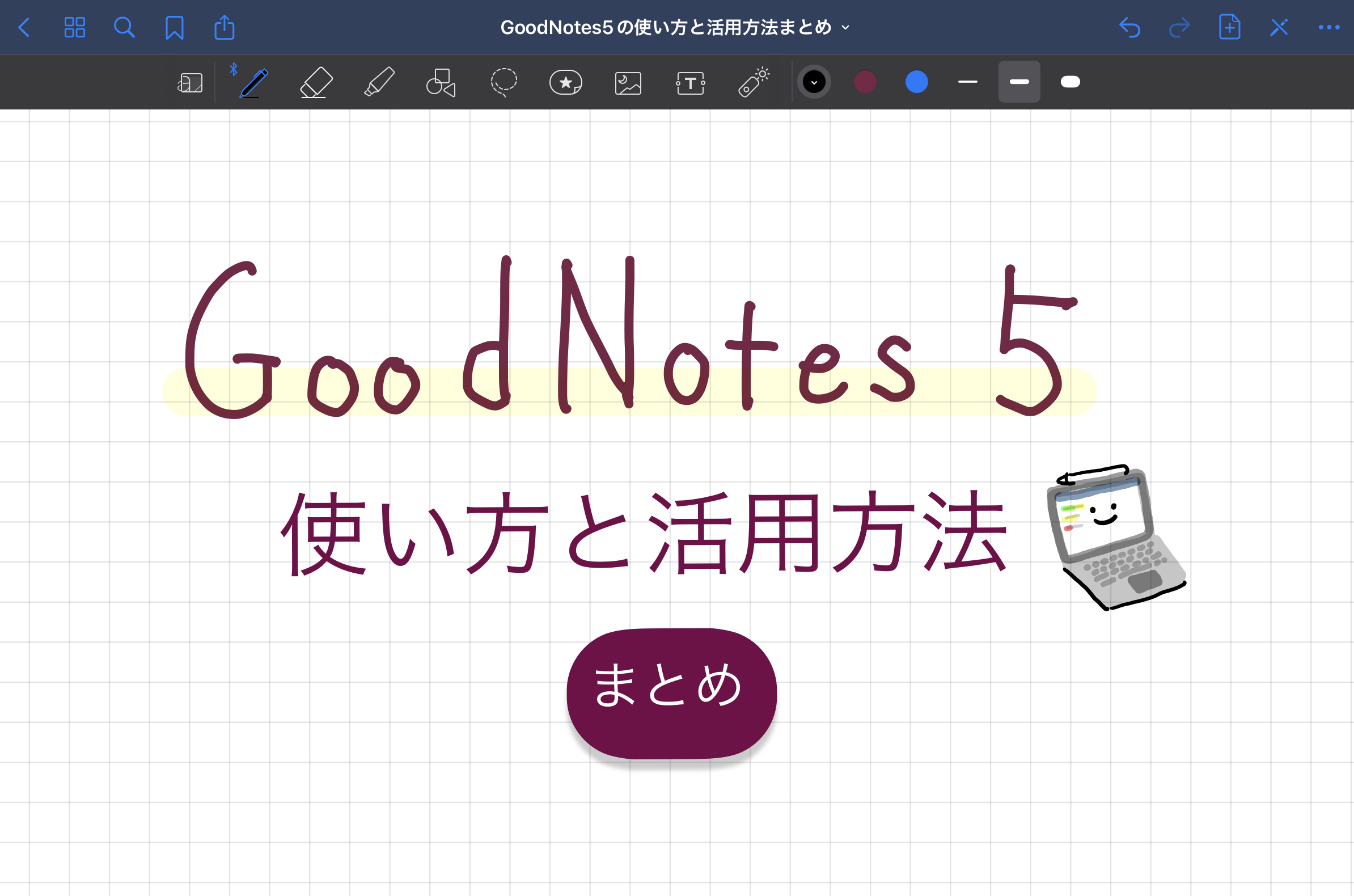





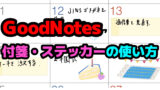




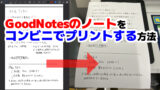



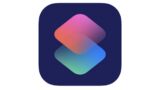



コメント